Come Pulisci Disco Drive?
Le unità disco fisso, unità USB, schede di memoria, hard disk esterni sono i diversi tipi di dispositivi di memorizzazione ampiamente utilizzati per memorizzare i dati professionali e personali. Tutti questi dispositivi di archiviazione dati nel file system per sistematizzare i dati in modo corretto. File system salva le informazioni di assegnazione di ogni singolo file nella sua tabella di allocazione. Quando si tenta di aprire un file particolare, il sistema operativo informa il file system per cercare l'indirizzo di quel particolare file nella sua tabella di allocazione file per aprirlo. Allo stesso modo, quando si elimina il file, l'indirizzo che punta al percorso del file viene rimosso o cancellato non il file vero e proprio, facendo quel file specifico inaccessibile. Di conseguenza, i file eliminati accidentalmente non sono visibili, ma ne esistono in dispositivi di archiviazione.
Ci sono molti software di recupero dati disponibili per ripristinare i dati accidentalmente cancellati. Molte persone pensano anche che la formattazione di un dispositivo di memorizzazione come hard disk, unità USB o schede di memoria cancella tutti i suoi dati, ma questo non è vero. Anche la formattazione dei dischi rigidi o qualsiasi altro dispositivo di memorizzazione non eliminare definitivamente i dati da esso. Si può facilmente ripristinare i dati da dispositivi di memorizzazione formattati utilizzando strumenti di recupero dati. Il problema principale si verifica mentre lo smaltimento o vendere l'unità disco per gli altri. E 'molto necessario per cancellare completamente disco prima di venderlo ad altri.
Ci sono tre modi diversi di cancellare unità disco smagnetizzazione cioè, distruggere fisicamente il disco e sovrascrittura.
- Smagnetizzazione significa creare molto forte campo magnetico per ridurre lo stato magnetico del disco rigido a zero. Al fine di eliminare completamente i dati dal disco, è necessario tipo corretto di degausser che è capace di generare il campo magnetico. Ma, questo metodo è utile solo per pulire i dispositivi di memorizzazione magnetici e anche questo metodo potrebbe non funzionare correttamente se il dispositivo di memorizzazione magnetico è esposto a temperature elevate per lungo tempo
- Distruggere fisicamente il disco non è un buon metodo se si desidera utilizzare il dispositivo di archiviazione per memorizzare altri dati. Perché, danneggiare il dispositivo di archiviazione che non possono essere ulteriormente utilizzati per memorizzare i dati
- Sovrascrivendo i dati più volte è il metodo migliore e più sicuro per sbarazzarsi di dati non desiderati che rimangono sul disco. Si consiglia di utilizzare Pulire il software Disk per eliminare in modo permanente i dati oltre il recupero
Drive Wipe è raggiungibile efficace pulire strumento che aiuta a eliminare in modo permanente i dati riservati da disco rigido e altri dispositivi di memorizzazione. Questo software sovrascrive i dati più volte utilizzando diversi modelli di distruzione di dati standard internazionali sanificazione disco. Questo software in grado di eseguire Spazio libero su disco rigido libero asciugandosi sicuro. Drive Wipe è semplice, sicuro e facile da usare, che si avvalgono di 9 standard di sanificazione per pulire in modo sicuro l'unità e altri dispositivi di memorizzazione come hard disk esterni, schede di memoria, unità USB ecc Questo software è la migliore opzione se siete alla ricerca di come pulire il disco rigido in Windows 7, Windows XP e sistemi operativi Windows Vista. Questo software supporta Windows XP, Vista e 7 sistemi operativi. Inoltre, si possono facilmente eseguire asciugandosi di disco su schede di memoria con estrema facilità.
Procedura per spazzare disco al di là del recupero sono le seguenti:
passo1: Scarica Drive Wipe e installarlo
passo2: Avviare il software selezionando il software dal menu Start-> Programmi o facendo clic sul menu di scelta rapida sul desktop
passo3: Dopo aver avviato il software, appare la schermata principale come mostrato nella Figura 1.You può cancellare completa del disco rigido o se vuoi puoi cancellare il disco logica selezionata. Selezionare l'unità logica o completare unità fisica dall'elenco quindi fare clic su“Next” button
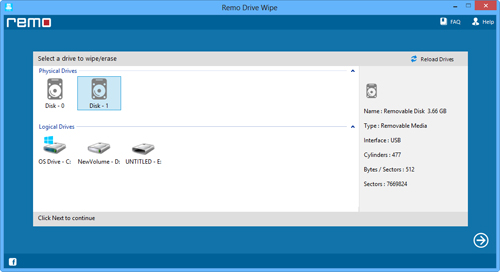
Figura 1: Schermata principale
passo4: La schermata successiva con 9 standard di sanificazione diverse come illustrato in figura 2. Selezionare lo standard adatto sanificazione quindi fare clic su “Next”pulsante per cancellare in modo sicuro l'unità disco fisso
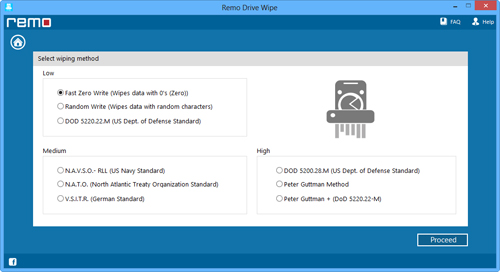
Figura 2: standard sanificazione Seleziona
passo5: Quando si fa clic su “Next” pulsante, un messaggio di conferma. Fare clic su “OK”pulsante per avviare il processo di cancellazione del disco selezionato